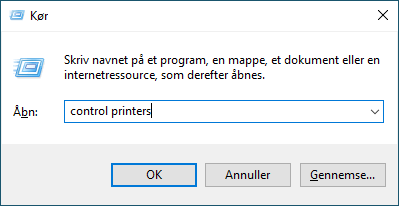Hjem > Fejlfinding > Netværksproblemer > Hvis du har problemer med maskinens netværk > Min maskine kan ikke udskrive, scanne eller modtage PC-FAX via netværket
Min maskine kan ikke udskrive, scanne eller modtage PC-FAX via netværket
| Årsag | Handling |
|---|
| Din maskine kobler af det trådløse netværk. |
|
| Din sikkerhedssoftware blokerer maskinens adgang til netværket. (Funktionen Netværksscanning virker ikke. ). |
|
| Din sikkerhedssoftware blokerer maskinens adgang til netværket. Netværksfunktionen PC-FAX-modtagelse kan ikke bruges. (Windows) | Indstil sikkerheds-/firewallsoftware fra tredjeparter til at tillade PC-FAX-modtagelse. For at tilføje port 54926 til netværks-PC-FAX Rx, skriv nedenstående information:
Se brugsanvisningen, der fulgte med din tredjeparts-sikkerheds-/firewall-software, eller kontakt softwareproducenten. |
| Din sikkerhedssoftware blokerer maskinens adgang til netværket. | Nogle sikkerhedsprogrammer vil muligvis blokere for adgangen uden at vise en dialogboks med sikkerhedsadvarsel selv efter gennemført installation. For at give adgang, se vejledningen til sikkerhedssoftwaren eller spørg softwareproducenten. |
| Din Brother-maskine blev ikke tildelt en tilgængelig IP-adresse. |
|
| Et mislykket udskriftsjob er stadig i computerens udskriftskø. |
|
| Din maskine er ikke tilsluttet det trådløse netværk. | Udskriv WLAN-rapporten for at se fejlkoden i den udskrevne rapport.
|
Afinstaller driverne (Windows) og softwaren, og geninstaller de nyeste versioner af disse, hvis du har kontrolleret og prøvet alt ovenstående, men stadig har problemer.